1、首先点击屏幕顶部工具栏上的“前往”

2、打开前往菜单后,选择“应用程序”

3、打开应用程序后,选择“QQ浏览器”双击打开

4、打开QQ浏览器后,点击屏幕左上角苹果标志右侧的“QQ浏览器”
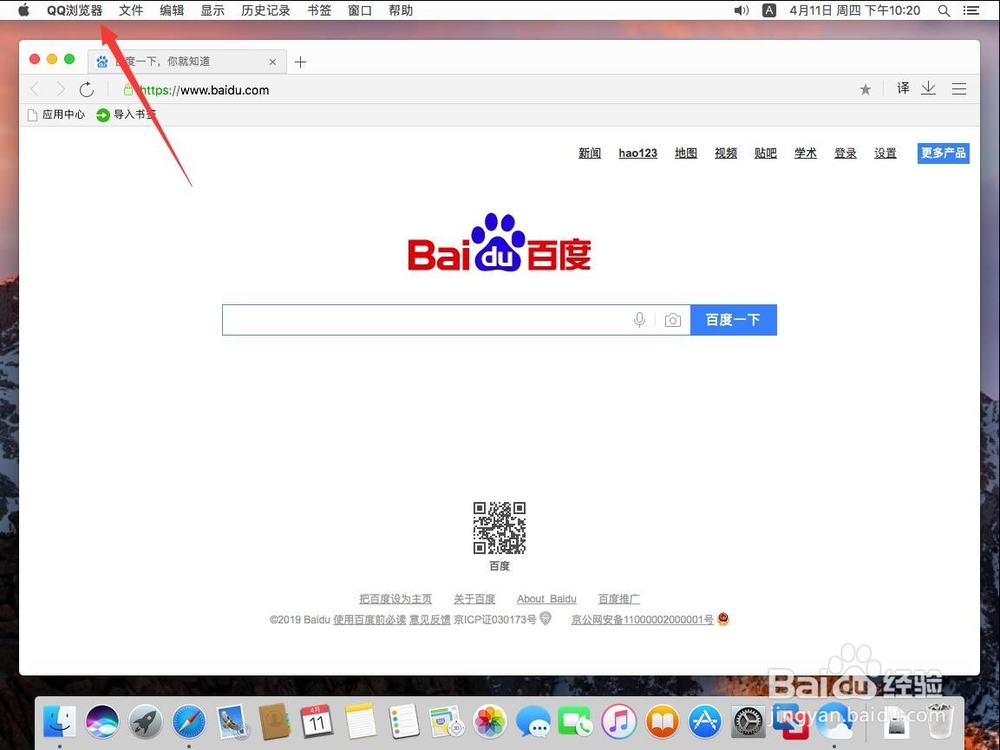
5、在弹出的菜单中,选择“设置”
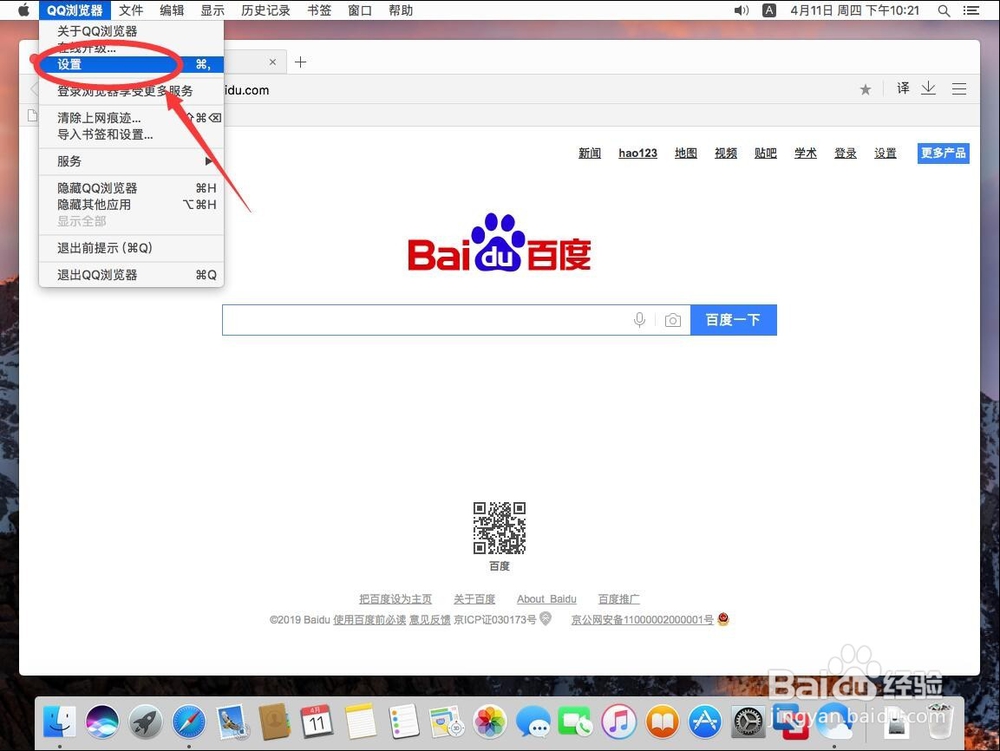
6、打开QQ浏览器设置后,点击上面一栏的“下载设置”

7、进入下载设置后,点击下载位置后面的“更改”

8、点击更改后,弹出选择下载位置的对话框,选择想要保存的下载位置例如这里演示选择“桌面”

9、选择好了要设定的下载位置后,点击右下角的“选择”

10、这样就可以看到下载位置已经改成桌面了,以后下载的时候就会默认下载到桌面上

